Tệp XML được sử dụng để truyền dữ liệu, định cấu hình khung, tạo định dạng thông tin và tài liệu điện tử. Do đó, chức năng chính của tệp XML là phục vụ cho nhận dạng máy tính, nhưng từ góc nhìn trực quan của người dùng, nếu các ngôn ngữ này chỉ được xem với các mã này, thì những người không chuyên nghiệp sẽ khó đọc và hiểu nội dung.
Mặc dù tệp XML rất cụ thể trong cách sử dụng, nhưng những người khác có thể không biết cách sử dụng nó. Với tình huống này, chúng ta thường cần chuyển đổi các tệp XML thành các tệp PDF. Dưới đây, bài đăng này sẽ giới thiệu một số phương pháp cụ thể để chuyển đổi tệp XML thành tệp PDF.
1. Onlineconvertfree
Onlineconvertfree được thành lập vào năm 2018. Hiện tại, giao diện của bộ chuyển đổi này hỗ trợ 15 ngôn ngữ. Dịch vụ này phù hợp cho việc chuyển đổi các tệp tài liệu, hình ảnh, âm thanh, video, Sách điện tử, tài liệu lưu trữ, v.v.
Với Onlineconvertfree, bạn không cần cài đặt bất kỳ phần mềm nào. Tất cả các chuyển đổi sẽ được thực hiện trên đám mây và không sử dụng bất kỳ tài nguyên nào trên máy tính của bạn. Nó sẽ xóa các tập tin được tải lên ngay lập tức và các tập tin chuyển đổi sau 24 giờ. Tất cả các tệp được chuyển với mức mã hóa SSL được bảo mật.
Bước 1. Chuyển đến công cụ " Chuyển đổi XML sang PDF " trong Onlineconvertfree.
Bước 2. Tải lên tệp XML. Nhấp vào nút "CHỌN TẬP TIN" và chọn tệp XML mà bạn muốn chuyển đổi từ máy tính, Google Drive và Dropbox hoặc kéo và thả tệp đó trên trang.

Bước 3. Chọn "PDF" làm định dạng đầu ra của bạn. Trong khi đó, bạn cũng có thể thêm nhiều tệp XML hơn để chuyển đổi nhiều tệp theo lô.
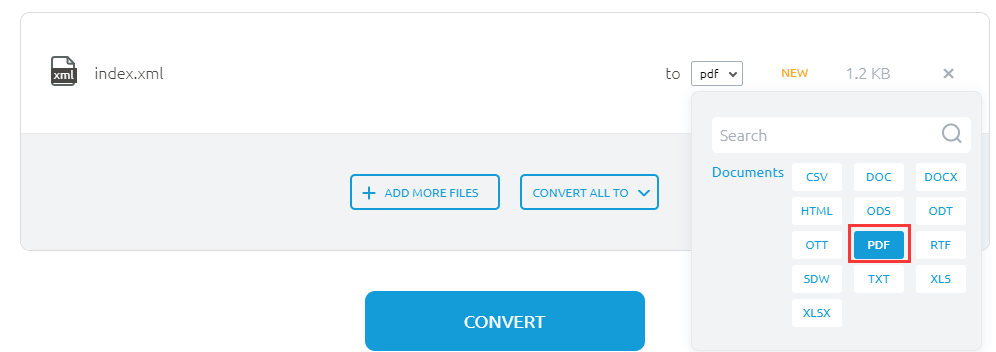
Bước 4. Nhấn vào nút "CHUYỂN ĐỔI" và tải xuống tệp PDF của bạn.
2. PDF Candy
PDF Candy là một công cụ PDF trực tuyến miễn phí. Nó cung cấp cho người dùng trên toàn thế giới các công cụ trực tuyến và ngoại tuyến hoàn toàn miễn phí để xử lý các tệp PDF (chuyển đổi, tách, hợp nhất, xoay, v.v.). PDF Candy được tạo bởi nhóm Ứng dụng Icecream , có nghĩa là độ tin cậy và chất lượng cao đã được chứng minh để xử lý các tệp PDF.
PDF Candy có thể chạy trên nhiều hệ điều hành khác nhau. Chẳng hạn như Windows, Mac OS, iOS, Android và Windows Phone. Trong khi đó, bạn có thể truy cập PDF Candy từ bất kỳ tiện ích hoặc PC nào.
Bước 1. Điều hướng đến trang chủ PDF Candy và tìm công cụ " XML to PDF ".
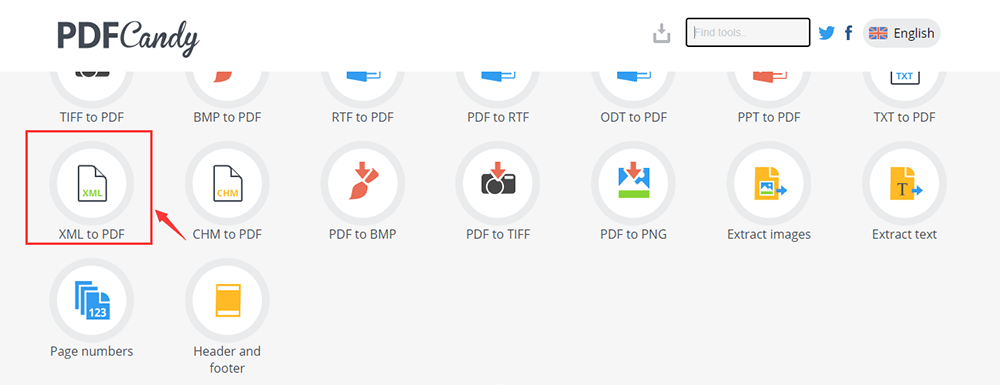
Bước 2. Thêm tệp XML vào trình duyệt. (Sử dụng nút "Thêm tệp (s)", kéo và thả tệp hoặc tải tệp lên từ Google Drive hoặc Dropbox).
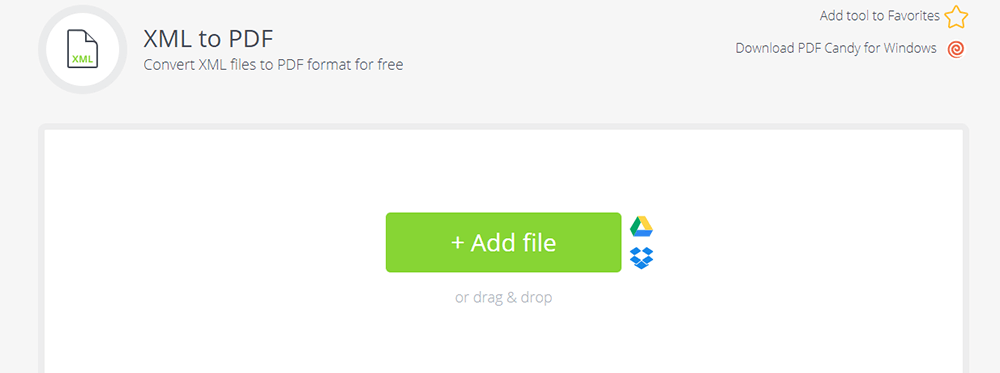
Bước 3. Sau khi tải lên XML, máy chủ sẽ tự động chuyển đổi tệp XML thành PDF.
Bước 4. Đợi vài giây, bạn có thể tải xuống bản PDF bằng liên kết được cung cấp hoặc tải nó lên tài khoản Google Drive hoặc Dropbox .
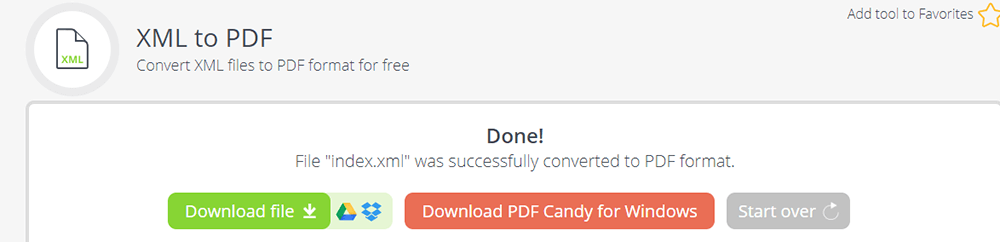
3. Microsoft Word
Microsoft Word là một ứng dụng xử lý Word của Tập đoàn Microsoft. Với Microsoft Word, bạn có thể cộng tác với những người khác trên toàn cầu và dịch tài liệu bằng ngôn ngữ không phải là tiếng mẹ đẻ của bạn chỉ bằng một cú nhấp chuột. Đồng thời, nó cũng có thể là một trình chuyển đổi, khi bạn mở tệp bằng Microsoft Word, bạn có thể lưu dưới dạng PDF, RTF và các định dạng khác mà bạn cần.
Bước 1. Khởi chạy phần mềm Microsoft Word trên máy tính của bạn. Mở tệp XML bằng cách nhấp vào "Tệp"> "Mở" và tải tệp XML lên máy tính.
Bước 2. Khi bạn tải lên tệp XML, nhấp vào nút "Tệp"> "Lưu dưới dạng" để chọn định dạng đầu ra.

Bước 3. Chọn định dạng "PDF" để chuyển đổi tệp của bạn thành PDF và sau đó điều hướng đến thư mục mà bạn muốn lưu tệp.
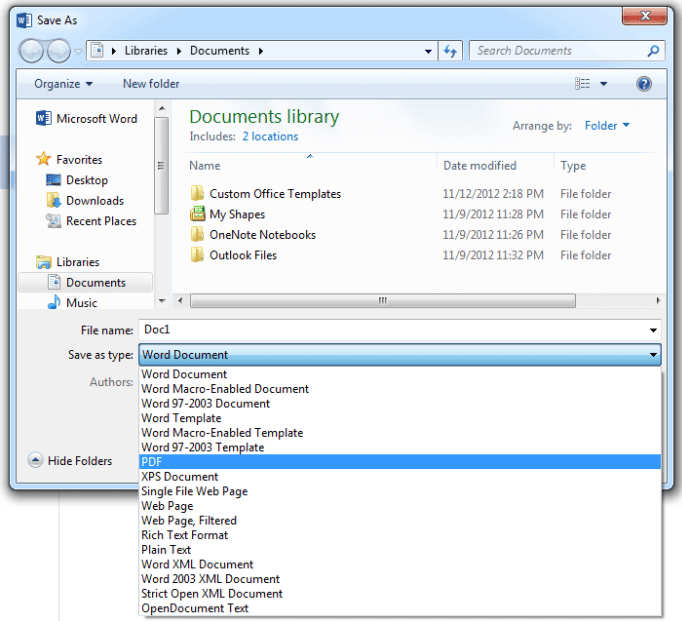
4. FreeFileConvert
FreeFileConvert là một công cụ chuyển đổi trực tuyến cho phép bạn chuyển đổi các tài liệu ở định dạng PDF. Bạn có thể chuyển đổi tập tin chỉ trong vài cú nhấp chuột. Nó hỗ trợ 8.736 kết hợp chuyển đổi khác nhau của các loại tệp âm thanh, video, hình ảnh, tài liệu, lưu trữ, trình bày, sách điện tử và phông chữ. Ngoài ra, nó cho phép bạn nén, tách, mã hóa và giải mã. Bạn chỉ cần kết nối Internet hoạt động và PC để chuyển đổi tệp nhanh chóng và dễ dàng.
Bước 1. Chọn tệp tài liệu ở định dạng XML để chuyển đổi sang định dạng PDF. Bạn có thể chọn một tệp từ máy tính hoặc tài khoản Google Drive hoặc Dropbox .

Bước 2. Chọn định dạng "PDF" từ danh sách thả xuống làm định dạng đầu ra và nhấp vào nút Chuyển đổi; bạn có thể chuyển đổi tối đa 5 tệp cùng một lúc và kích thước tối đa lên tới 300 MB.

Bước 3. Tệp đã chuyển đổi của bạn sẽ có sẵn để tải xuống, sau khi quá trình chuyển đổi hoàn tất. Nhấp vào nút "Tải xuống" để tải xuống tệp PDF.
5. CoolUtils
CoolUtils là một công cụ chuyển đổi tập tin. Với các công cụ hỗ trợ hơn 1.400 loại tệp khác nhau. Nó có cả phiên bản trực tuyến và ngoại tuyến. Với CoolUtils, bạn có thể chuyển đổi XML sang PDF và nhiều định dạng khác dễ đọc hơn. Giao diện của bộ chuyển đổi này thân thiện với người dùng; điều này cho phép bạn tận hưởng sự đa dạng của các tùy chọn và sự đơn giản trong sử dụng. Tiếp theo, chúng tôi sẽ hướng dẫn bạn cách chuyển đổi XML sang PDF trong phiên bản trực tuyến từng bước.
Bước 1. Đi để tìm công cụ " XML to PDF " trong CoolUtils.
Bước 2. Nhấp vào nút "Chọn tệp" để tải lên tệp XML của bạn. Bạn có thể tải tệp lên từ máy tính cục bộ, Google Drive và Dropbox.
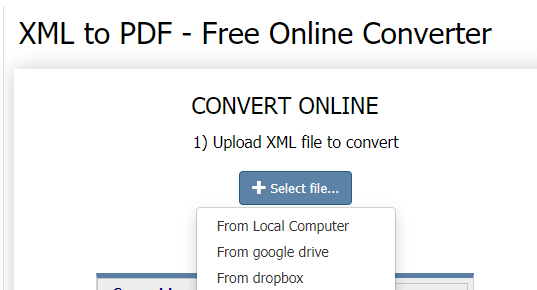
Bước 3. Chọn "PDF" làm định dạng đầu ra của bạn và đặt các tùy chọn chuyển đổi như đầu trang và chân trang.

Bước 4. Nhấp vào "TẢI XUỐNG FILE CHUYỂN ĐỔI" để lấy tệp PDF.
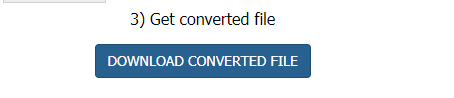
Lời khuyên
"Nếu bạn có các tệp XML phức tạp, bạn có thể thử phiên bản ngoại tuyến, Total XML Converter. Với sự trợ giúp của Total XML Converter, bạn có thể chuyển đổi XML sang PDF và nhiều định dạng khác dễ đọc hơn. Chuyển đổi các tệp XML thành PDF trong một lô chỉ được hỗ trợ trong phiên bản ngoại tuyến này. "
Phần kết luận
Ở trên đã liệt kê một số công cụ để chuyển đổi XML sang PDF. Xin lưu ý rằng chỉ người dùng Windows mới có thể sử dụng Microsoft Word để chuyển đổi tệp XML. Chúng tôi hy vọng rằng bạn có thể chọn một cái phù hợp sau khi đọc bài viết này. Nếu bạn muốn biết thêm bộ chuyển đổi, xin vui lòng liên hệ với chúng tôi.
Bài viết này hữu ích không? Cảm ơn phản hôi của bạn!
ĐÚNG Hoặc là KHÔNG
































Bình luận